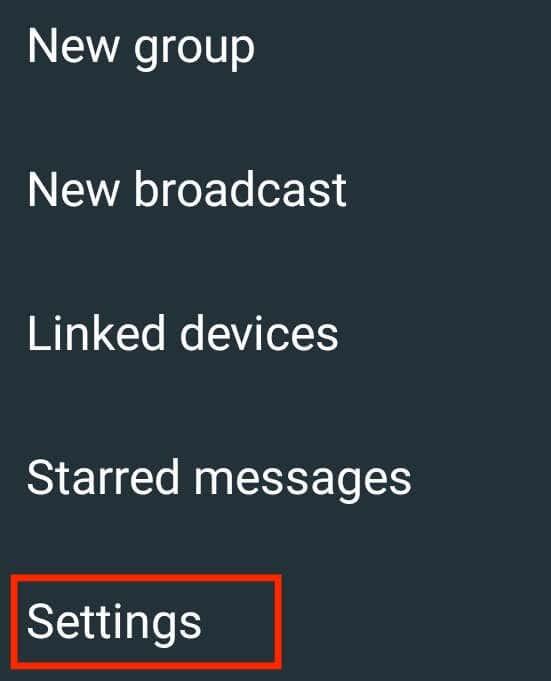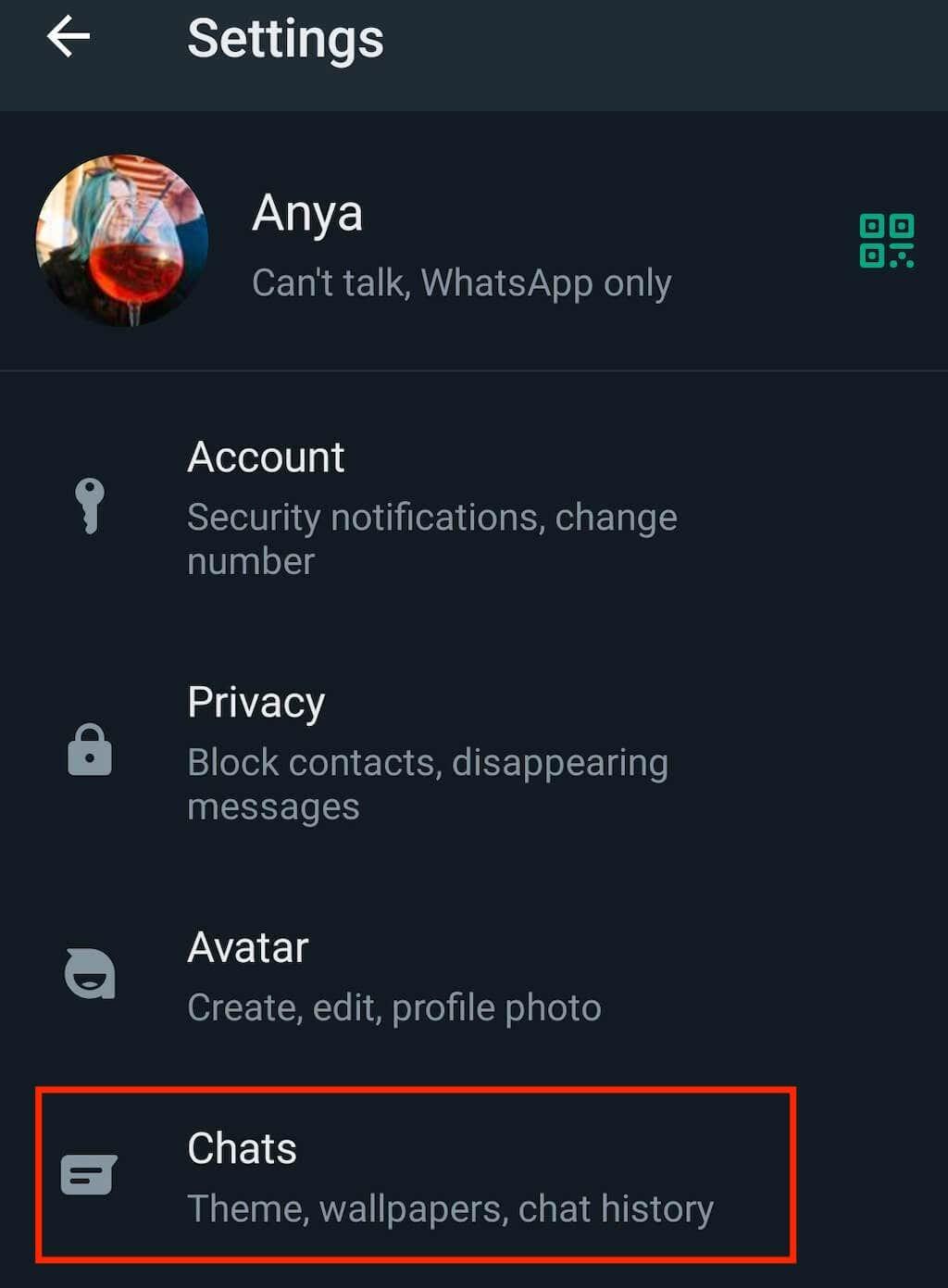Blir du trött på alla inkommande WhatsApp-meddelanden men vet inte vad du ska göra åt dem? Om du inte riktigt är redo att ta bort appen kan du helt enkelt logga ut från ditt konto. Att avsluta den aktiva WhatsApp-sessionen kommer effektivt att stoppa alla aviseringar och meddelanden från WhatsApp-chattar från att nå dig.
I den här handledningen visar vi dig hur du loggar ut från ditt WhatsApp-konto på mobilen och webben.
Innehållsförteckning

Hur man loggar ut från WhatsApp Mobile
WhatsApp är en av de mest använda budbärarna över hela världen. De flesta av dina vänner, familj och personer på jobbet använder det förmodligen, så det är förståeligt om du vill ha en paus från det. När du öppnar WhatsApp och går igenom appens inställningar kan det verka som att det praktiskt taget inte finns något sätt att logga ut från mobilappen.
Även om det inte finns någon inbyggd funktion för att göra det, kan du fortfarande logga ut från ditt WhatsApp-konto genom att radera appens data och radera det från din telefon.
Säkerhetskopiera dina WhatsApp-chattar
Innan du rensar data/tar bort WhatsApp från din mobila enhet måste du göra en chattsäkerhetskopiering. Det hjälper dig att återställa din data nästa gång du bestämmer dig för att logga in på ditt WhatsApp-konto.
Så här säkerhetskopierar du dina WhatsApp-chattar på en Android-telefon.
- Öppna WhatsApp-appen på din Android-smarttelefon.
- I det övre högra hörnet väljer du ikonen med tre vertikala prickar för att öppna Fler alternativ .
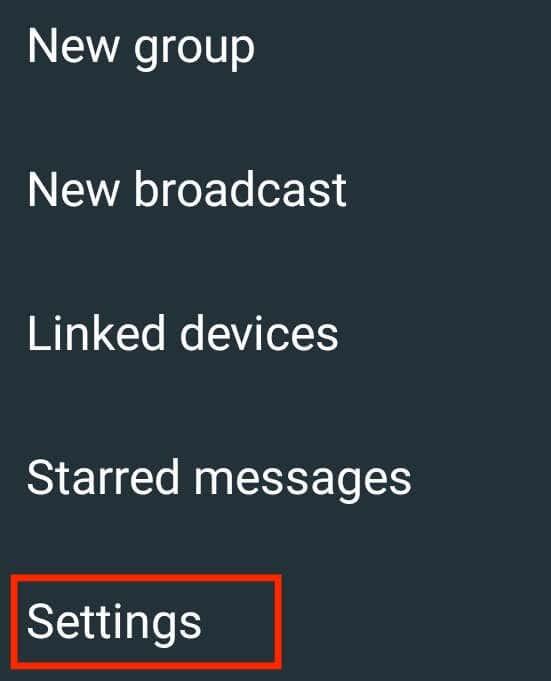
- Välj Inställningar .
- Välj Chattar i rullgardinsmenyn .
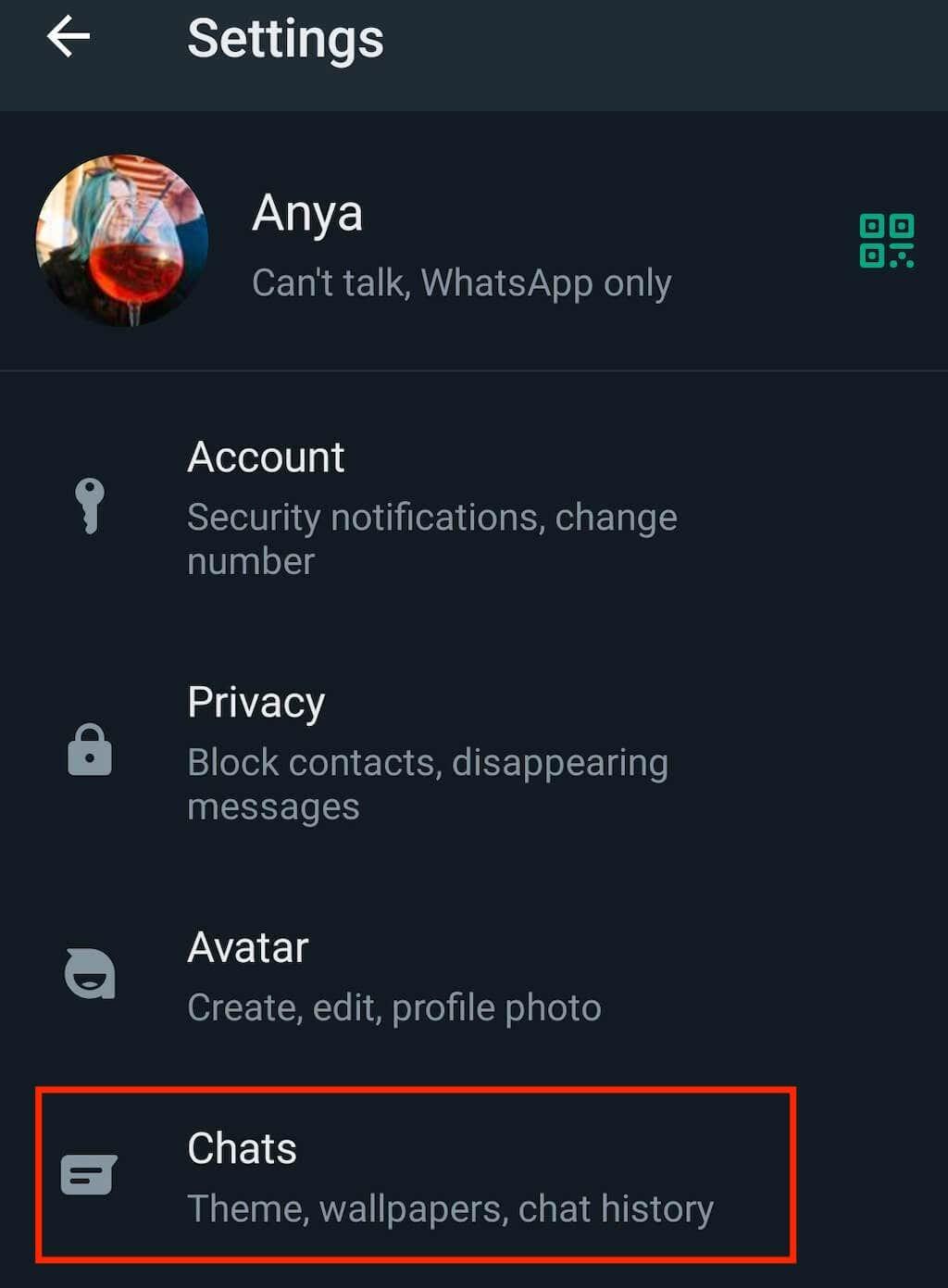
- Under Arkiverade chattar väljer du Chattsäkerhetskopiering .
- Välj den gröna knappen Säkerhetskopiera för att starta säkerhetskopieringen.
Om du använder en iOS-enhet måste du säkerhetskopiera appens data till ditt iCloud-konto. För att göra det, följ stegen nedan.
- Öppna WhatsApp på din iPhone.
- I det nedre högra hörnet väljer du kugghjulsikonen för att öppna Inställningar .
- Följ sökvägen Chattar > Chattsäkerhetskopiering > Säkerhetskopiera nu för att starta säkerhetskopieringen.
Logga ut från WhatsApp Mobile
På Android-enheter måste du rensa WhatsApps lagringsdata för att logga ut från ditt konto. För att göra det, öppna din mobiltelefons inställningar och följ sökvägen Appar > WhatsApp > Lagring > Rensa data .
Detta kommer att radera alla dina WhatsApp-data (som du nyligen säkerhetskopierade) och även logga ut från ditt konto. Du kommer att se inloggningsskärmen när du öppnar WhatsApp-appen nästa gång.
På Apple-enheter (iPhone och iPad båda) finns det inget alternativ att logga ut från ditt konto, så du måste ta bort och installera om appen. På din iPhones startskärm, tryck länge på WhatsApp-ikonen och välj Ta bort app för att radera den.
Ladda ner WhatsApp från App Store och installera om det på din telefon. Appen öppnas sedan på inloggningsskärmen och du måste ange ditt telefonnummer och andra detaljer för att logga in på ditt konto. När du har återställt den senaste säkerhetskopian ser du din gamla chattlista igen.
Hur man loggar ut från WhatsApp Web
WhatsApp låter dig enkelt använda den på ditt skrivbord utan appar från tredje part, tack vare WhatsApp Web . Men om du inte loggar ut från din aktiva WhatsApp-webbsession löper du risken att andra personer kommer åt känslig information på din persondator.
Det finns två sätt att logga ut från WhatsApp Web – med din smartphone och med din dator.
WhatsApp Web kommer också att logga ut automatiskt efter 30 minuters inaktivitet. Men när du loggar in kan du markera en ruta som säger Håll mig inloggad. I så fall förblir du fortfarande inloggad på WhatsApp Web även efter att de 30 minuterna av inaktivitet passerat.
Logga ut från WhatsApp Web på din dator
För att logga in på WhatsApp på din dator måste du använda din telefon för att skanna QR-koden och länka dina enheter – din telefon och din dator. När du har loggat in på WhatsApp-skrivbordsappen följer du stegen nedan för att logga ut.
- Öppna WhatsApp Web på din dator.
- Välj ikonen med tre vertikala prickar för att öppna menyn .
- Tryck på Logga ut .
Logga ut från WhatsApp Web på din telefon
Om du redan är borta från din dator och behöver logga ut från WhatsApp Web kan du göra det med en aktiv WhatsApp-session på din smartphone.
För att logga ut från WhatsApp Web på din Android-smarttelefon, följ sökvägen Fler alternativ (ikon med tre punkter) > Länkade enheter . Välj sedan enheten (din dator) och välj knappen Logga ut .
För att logga ut från WhatsApp Web på din iPhone, gå till WhatsApp- inställningar > Länkade enheter , välj sedan din enhet från listan och välj Logga ut .
Skydda dina data genom att logga ut från WhatsApp
Vi inser ofta inte hur mycket personlig information vi delar via sociala medier. I fel händer kan denna information användas mot oss. Att stänga alla dina aktiva messenger-sessioner skyddar dig inte från hackare och skadlig programvara, men kommer att hålla dina chattar borta från nyfikna ögon.